こんにちは、納戸工房です。
WordPressサイトを高速化する方法の一つとして、QUIC.cloudとLiteSpeed Cacheプラグインの組み合わせがあります。この記事では、QUIC.cloudを使ってWordPressサイトにキャッシュを有効にする方法を解説します。
1. LiteSpeed Cacheプラグインのインストール
最初に、WordPressに下記の手順でLiteSpeed Cacheプラグインをインストールします。
- WordPress管理画面にログイン。
- メニューから「プラグイン」→「新規追加」を選択。
- 検索バーに「LiteSpeed Cache」と入力し、検索結果からプラグインをインストール。
- インストール後、プラグインを有効化します。
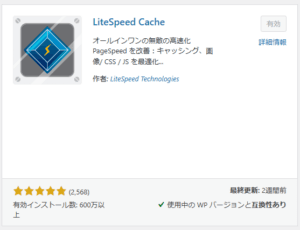
2. QUIC.cloudアカウントの作成と設定
QUIC.cloudを使用するには、LiteSpeed Cacheプラグインの設定から「ドメインキー」を取得します。
- LiteSpeed Cacheダッシュボードに移動。
- 「General」タブを開き、「Request Domain Key」ボタンをクリック。
- QUIC.cloudからドメインキーが確認されるまで数分待ちます。
![]()
3. キャッシュ設定の有効化
- 「Cache」セクションに移動。
- 次の設定を有効化します:
- Enable Cache: ON
- Cache Logged-in Users: 必要に応じてON
- Cache Mobile: ON
- Cache TTL: 例: 3600秒
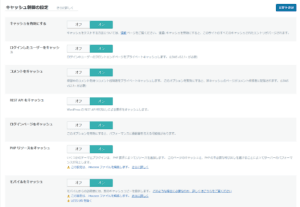
4. QUIC.cloud CDNの有効化(オプション)
QUIC.cloudはCDN機能も提供しており、サイトの下読み込みを更に速度化します。
- 「CDN」セクションに移動。
- 「QUIC.cloud CDN」を有効化。
- QUIC.cloudダッシュボードでCDN設定を調整。
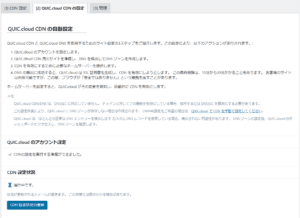
5. 効果確認
WordPressサイトにアクセスし、ページの読み込み速度が向上しているかを確認しましょう。また、LiteSpeed Cacheプラグインの「ダッシュボード」タブでキャッシュステータスを検査することもできます。
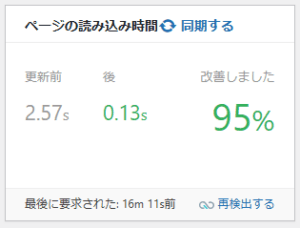
6. 補足
QUIC.cloudは無料プランと有料プランが提供されており、無料プランは利用に制限があります。高速化が必要な場合は、有料プランを検討してみてください。
そもそも最初の応答速度が遅い場合は、表示までの時間を早くしても遅いものは遅いという罠。
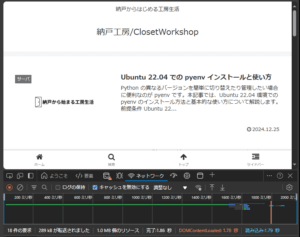

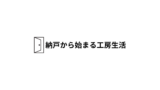
コメント